遇到 Excel 隔行求和的難題? php小編蘋果精心整理了詳細教程,為你揭秘隔行求和的簡單方法,趕快往下了解吧!
先示範常規操作,選取B5:H5的總計行,點選求和。再選取B11:H11並求和。這種方法應付這種小型的表格還是可以的,但一些數據較多的大型表格,那麼這樣顯得就沒有效率了。下面就是快速操作。
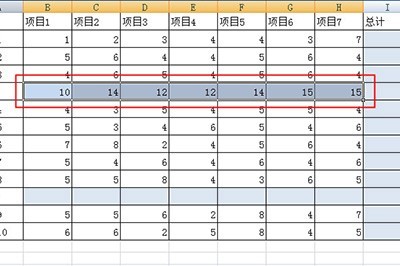
勾選整個表格,按快速鍵CTRL G進行定位操作。
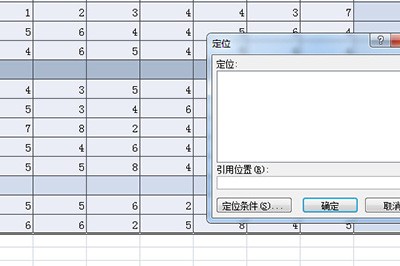
在定位條件中勾選【空值】。
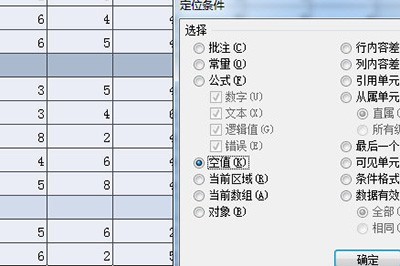
點選確定後總計的儲存格都被選取。接著點選自動求和或按快捷鍵ALT加等號鍵進行自動求和。
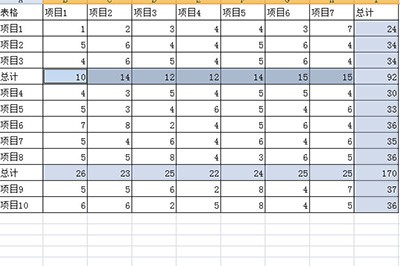
最後電腦就自動幫你算出總計資訊了。
以上是Excel隔行求和的簡單方法的詳細內容。更多資訊請關注PHP中文網其他相關文章!




